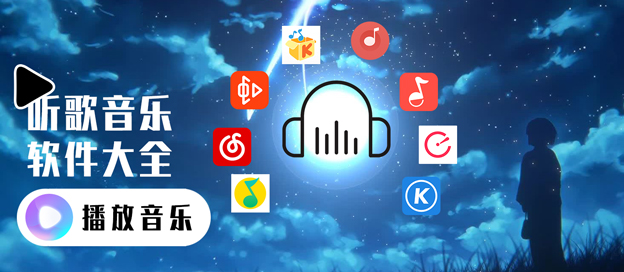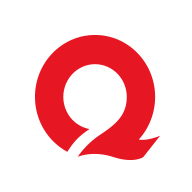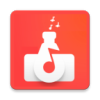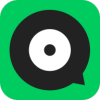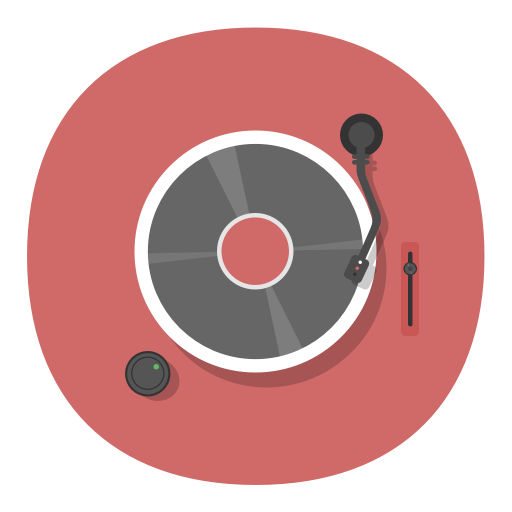很多朋友都喜欢听音乐,在心情不好的时候,听音乐的确很治愈,QQ音乐就是个不错的选择。那么,QQ音乐APP怎么开启蓝牙音乐管家呢?不清楚的朋友快来看看这篇教程吧!

工具/原料
手机
网络
QQ音乐APP
方法/步骤
1.打开手机,点开“QQ音乐”APP。
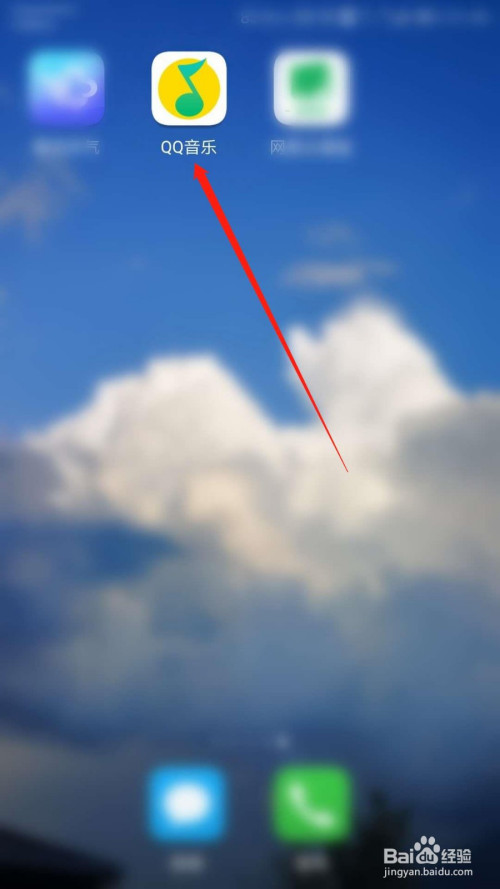
2.阅读页面信息,根据指引点击“同意”一栏。
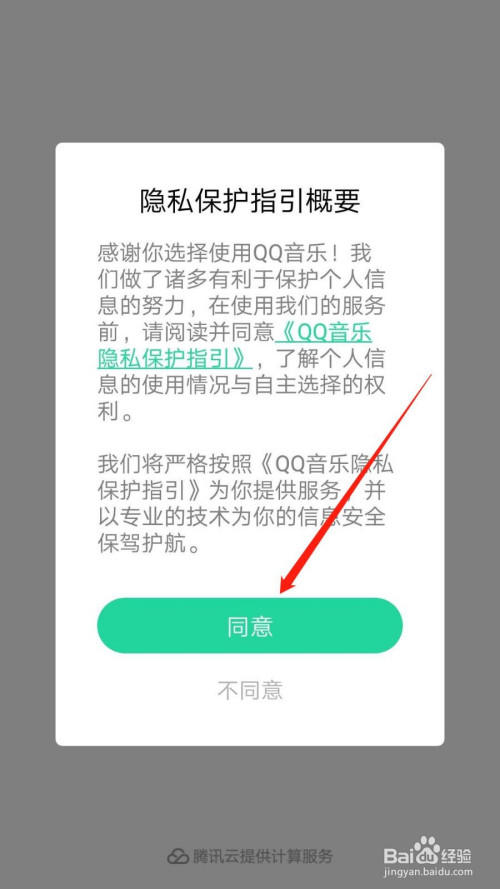
3.然后根据页面指引选择一种方式登录“QQ音乐”APP。
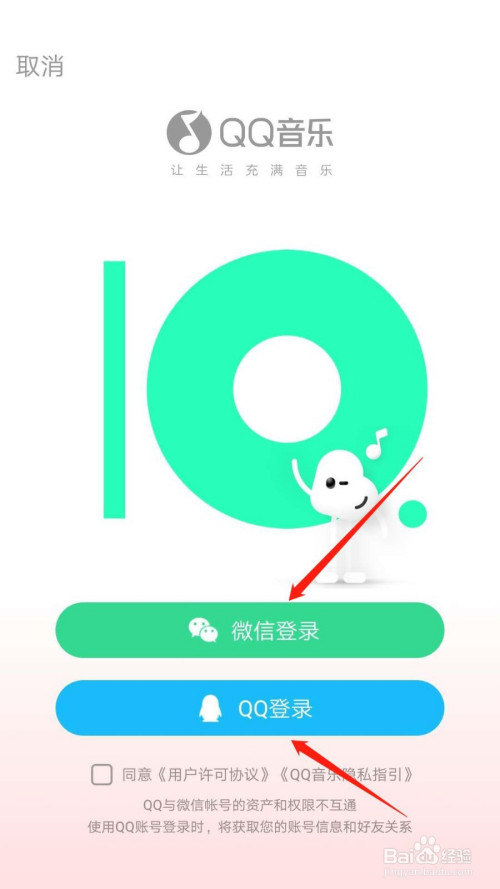
4.主页面继续点击右下角“我的”。
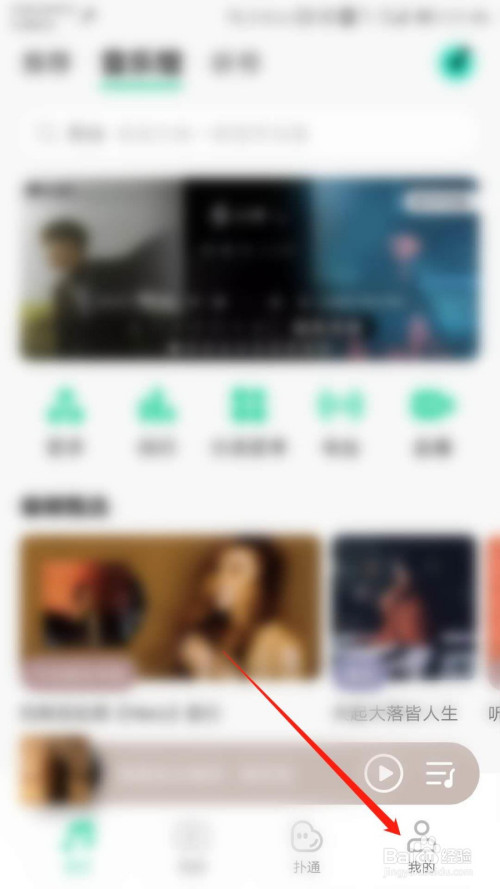
5.“我的”页面根据指引点开右上角“更多”标识。
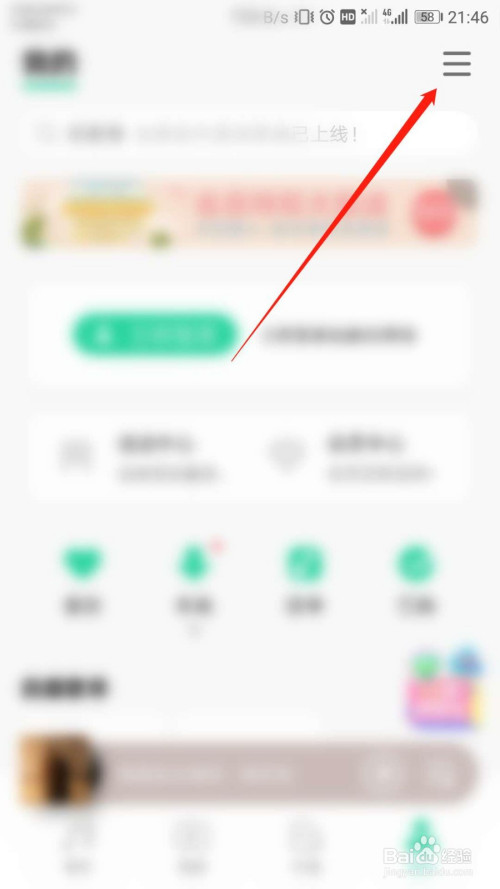
6.页面根据指引点开“设置”一栏。
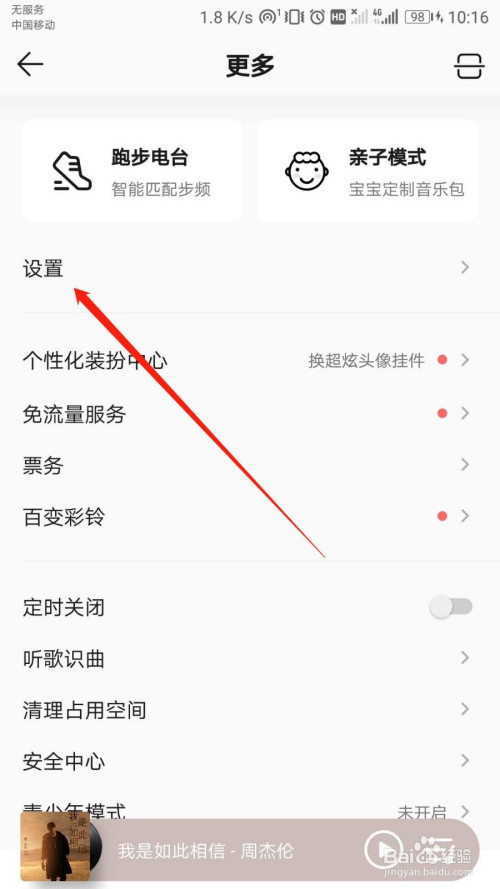
7.“设置”页面根据指引点击“蓝牙音乐管家”一栏。如图所示:
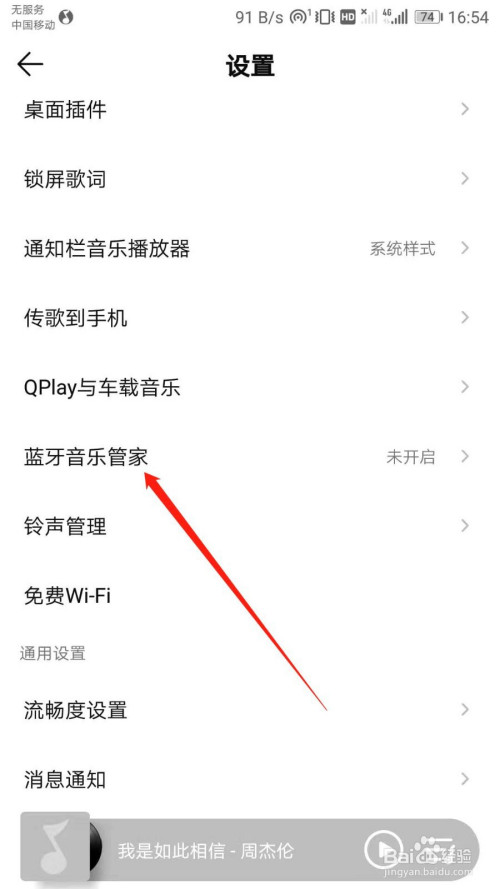
8.根据页面指引点击“蓝牙音乐管家”开关标识。如图所示:
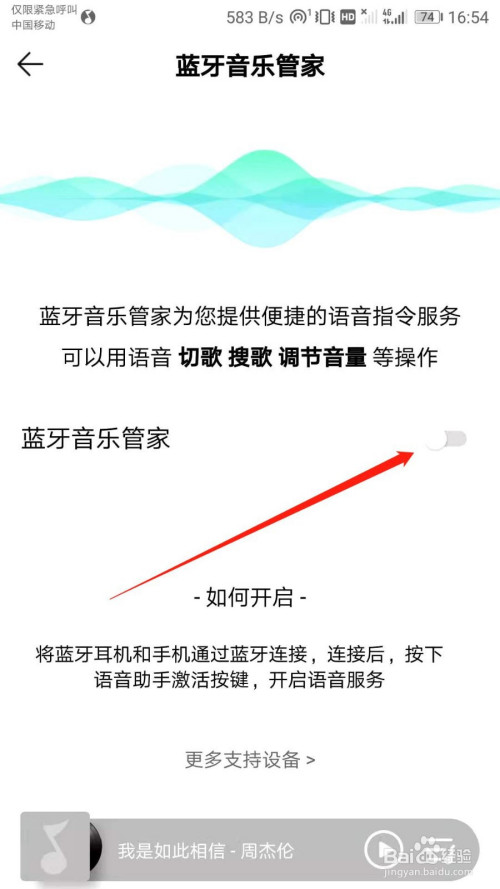
9.QQ音乐APP已成功开启蓝牙音乐管家。
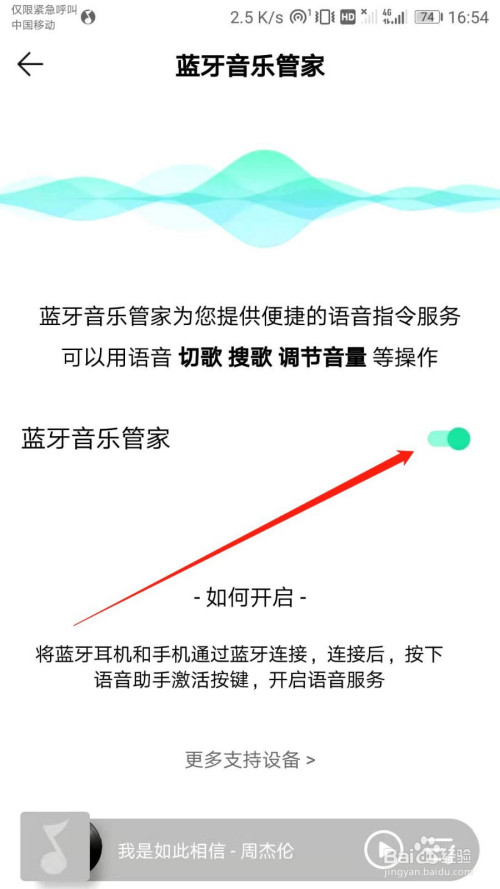
10.总结
1:打开手机,点开“QQ音乐”APP。
2:阅读页面提示,根据指引点击“同意”。
3:然后根据页面指引选择一种方式登录“QQ音乐”APP。
4:主页面继续点击右下角“我的”。
5:“我的”页面根据指引点开右上角“更多”标识。
6:页面根据指引点开“设置”一栏。
7:“设置”页面根据指引点击“蓝牙音乐管家”一栏。
8:根据页面指引点击“蓝牙音乐管家”开关标识。
9:QQ音乐APP已成功开启蓝牙音乐管家。
注意事项
手打不易,若是对你有所帮助,请点赞。